谷歌浏览器怎么保存网页账号密码
谷歌浏览器怎么保存网页账号密码?我们在使用谷歌浏览器办公的时候,很多网页需要用户登录账号密码之后才可以操作,这些网站一般都是我们经常需要打开的网页,如果每次都输入账号密码操作就非常麻烦,这个时候我们可以在浏览器里将网站账号密码记住,方便下次直接登录。接下来小编就给大家详细介绍谷歌浏览器快速保存网页账号密码操作方法,希望能帮助大家解决问题。

1.首先,我们将谷歌浏览器双击打开运行,在主页面的右上角的位置点击【三个点】图标,如图所示。
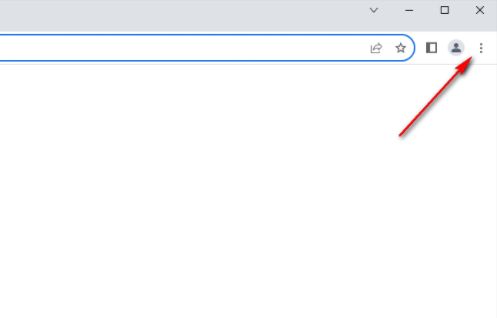
2.随后即可弹出一个下拉选项,在该下拉选项中将【Google密码管理工具】选项点击进入,如图所示。
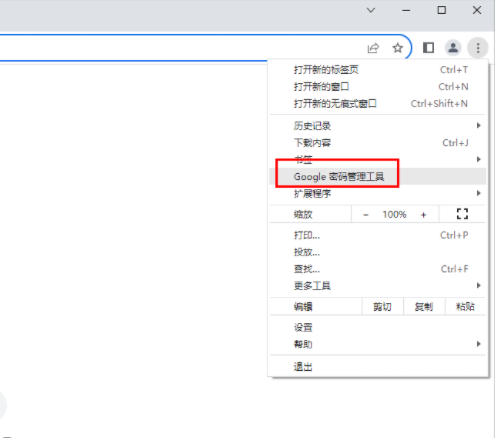
3.随后来到管理密码的窗口中,在该窗口中将【添加】按钮进行点击,如图所示。
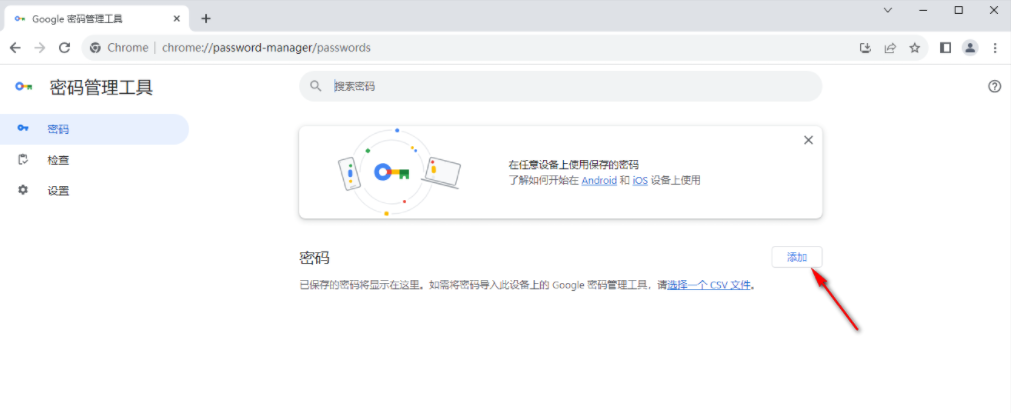
4.随后,在页面上会弹出一个添加新密码的窗口,依次将需要添加密码的网页、用户名以及密码等内容输入进去,之后点击保存按钮,如图所示。
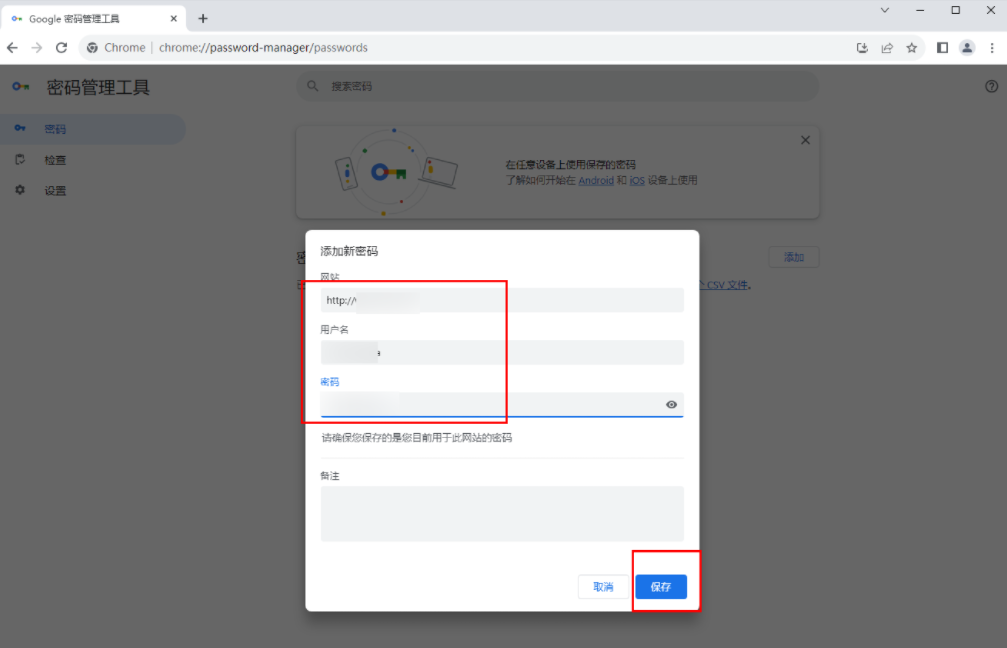
5.添加完成之后,添加好的网页地址就会显示在页面上,你可以点击该网址进入,如图所示。
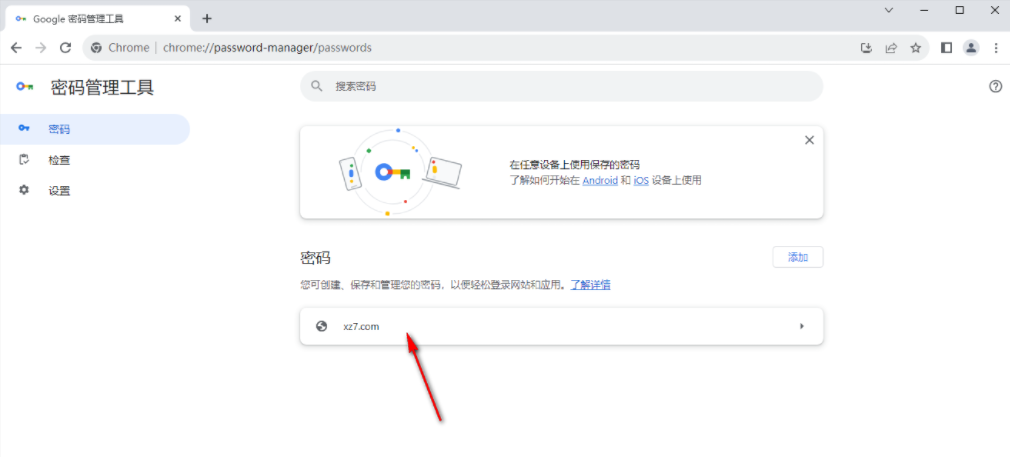
6.打开之后,可以查看自己添加的内容,以及可以随时点击修改按钮进行密码的修改,如图所示。
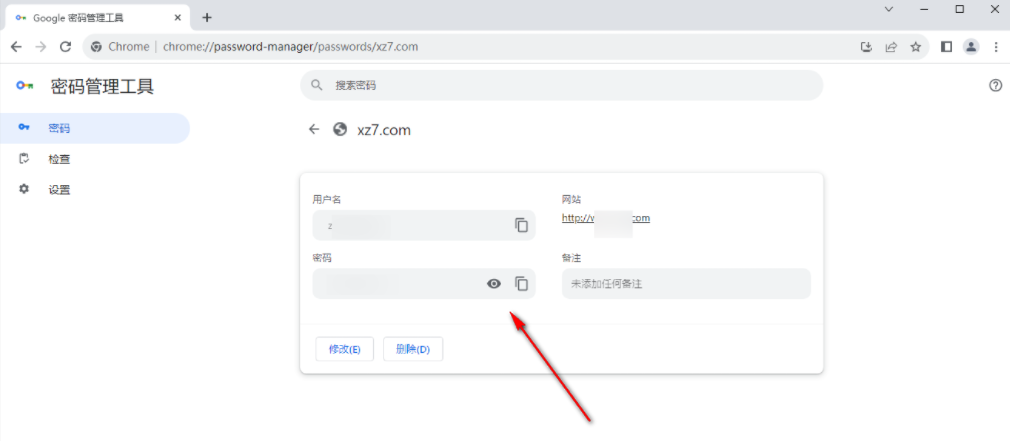
上述就是【谷歌浏览器怎么保存网页账号密码?谷歌浏览器快速保存网页账号密码操作方法】的全部内容啦,希望能够帮助大家解决问题。
